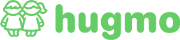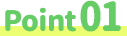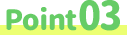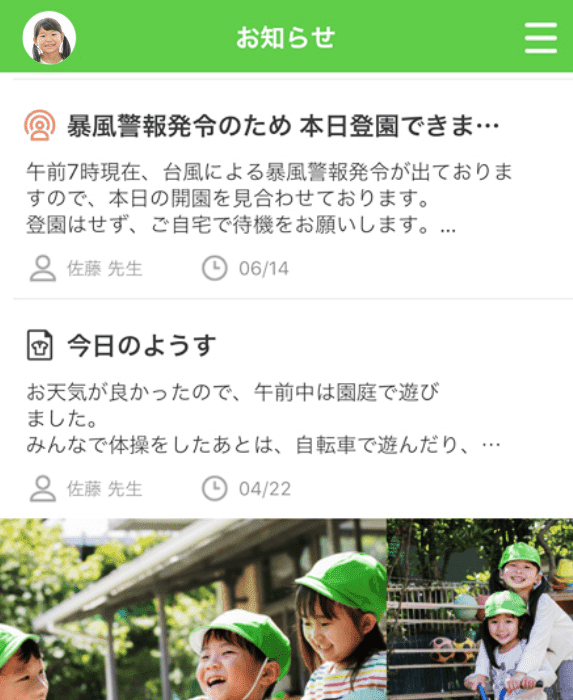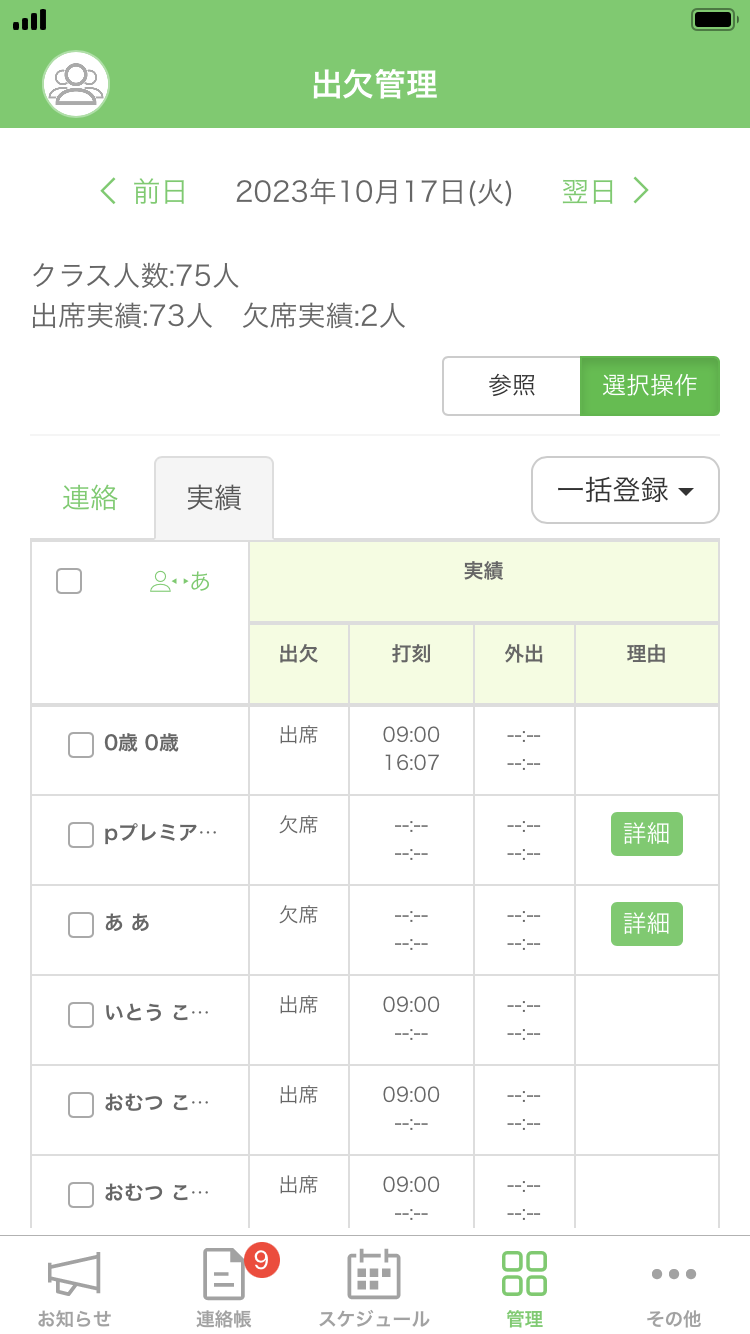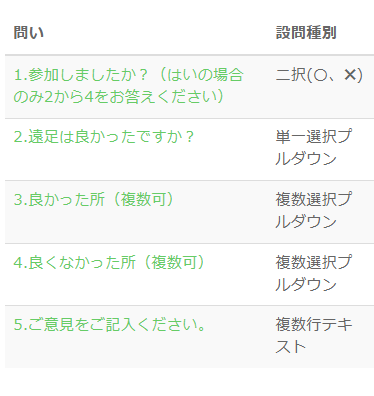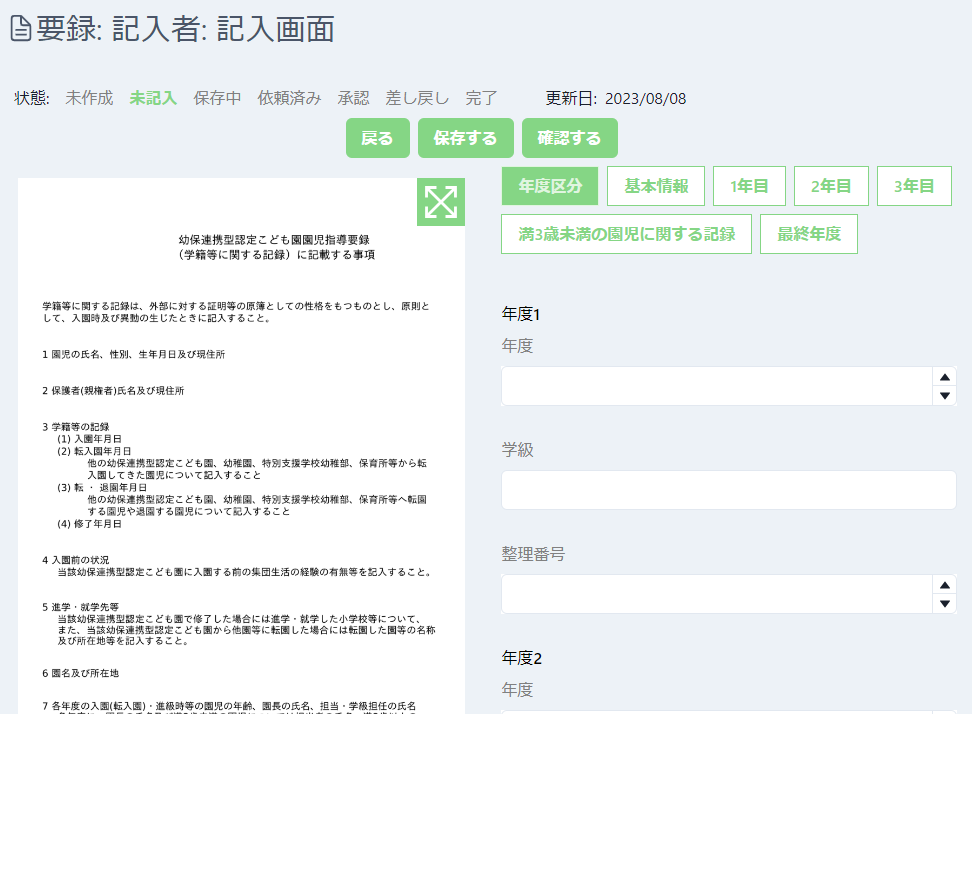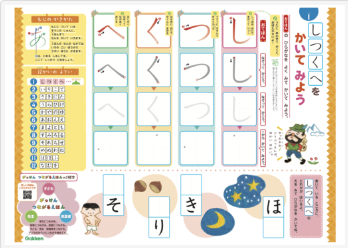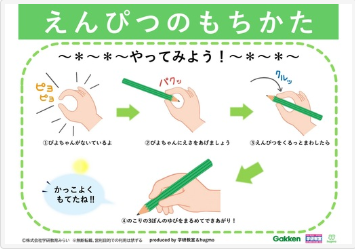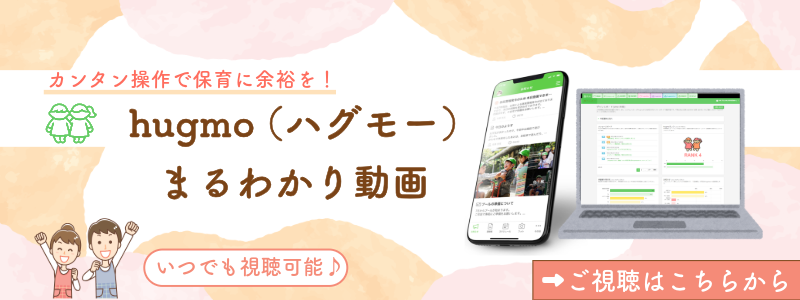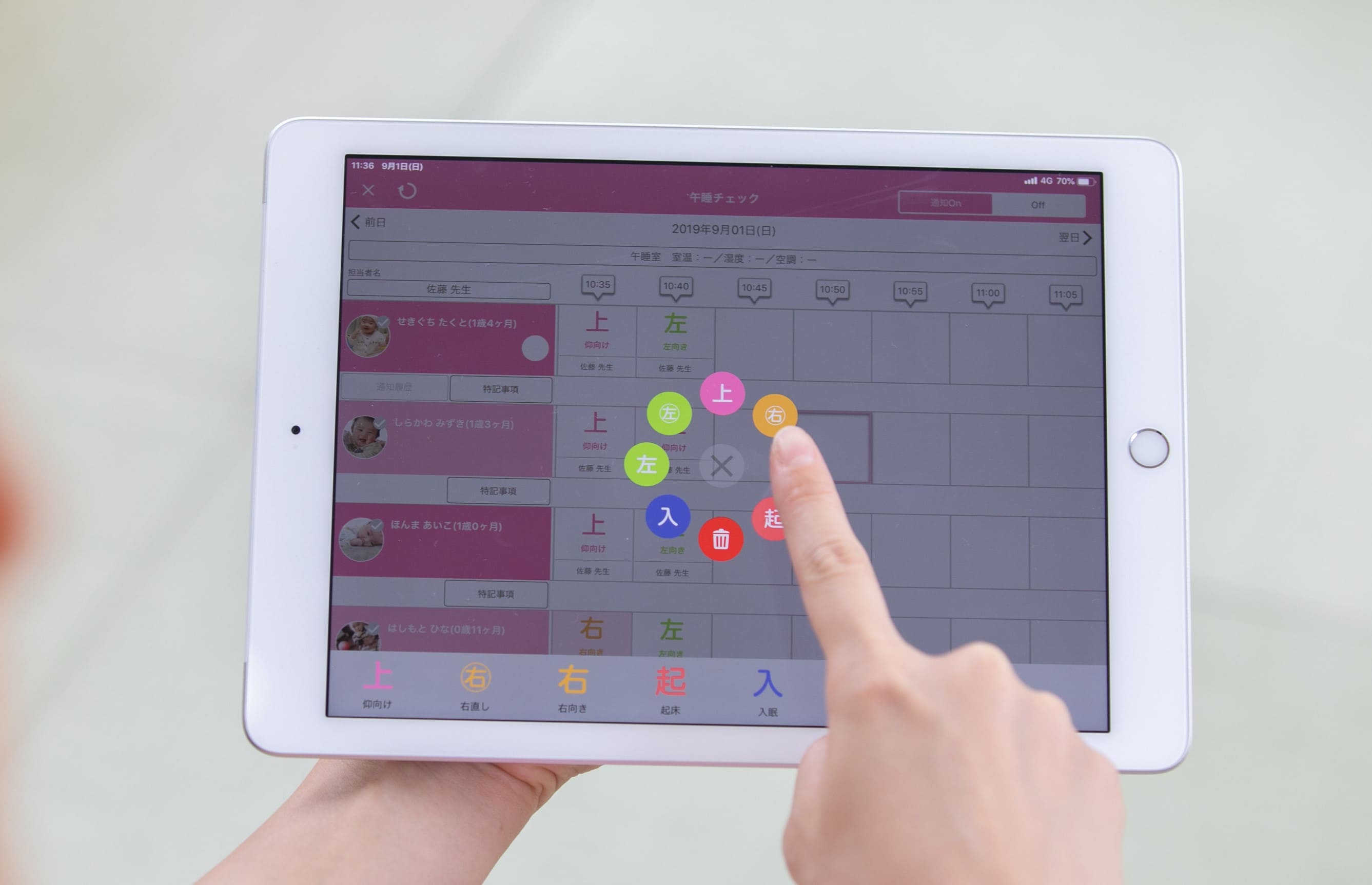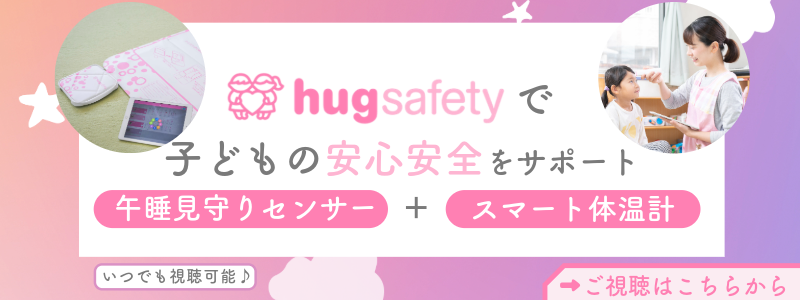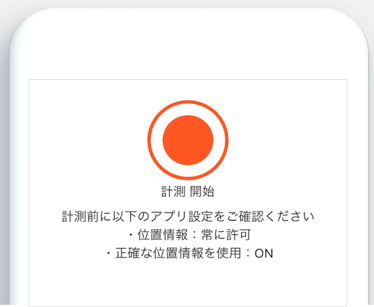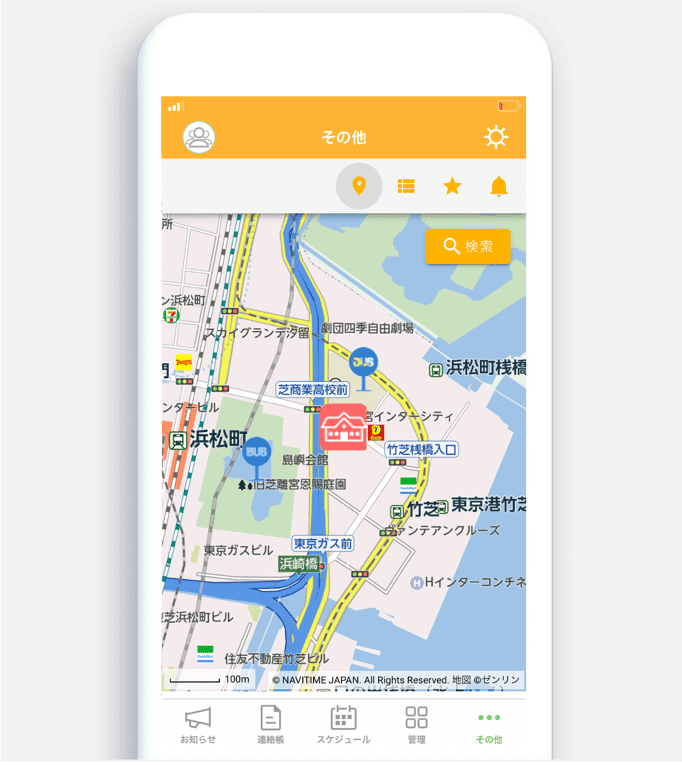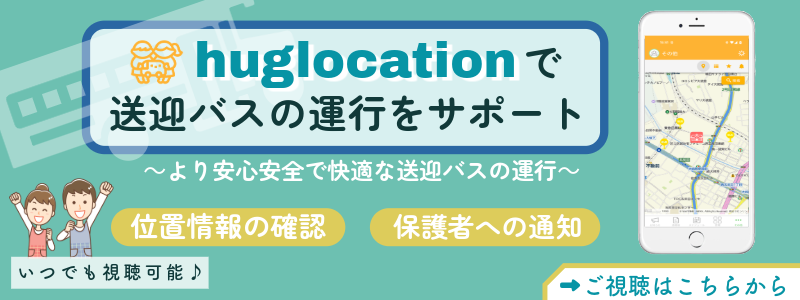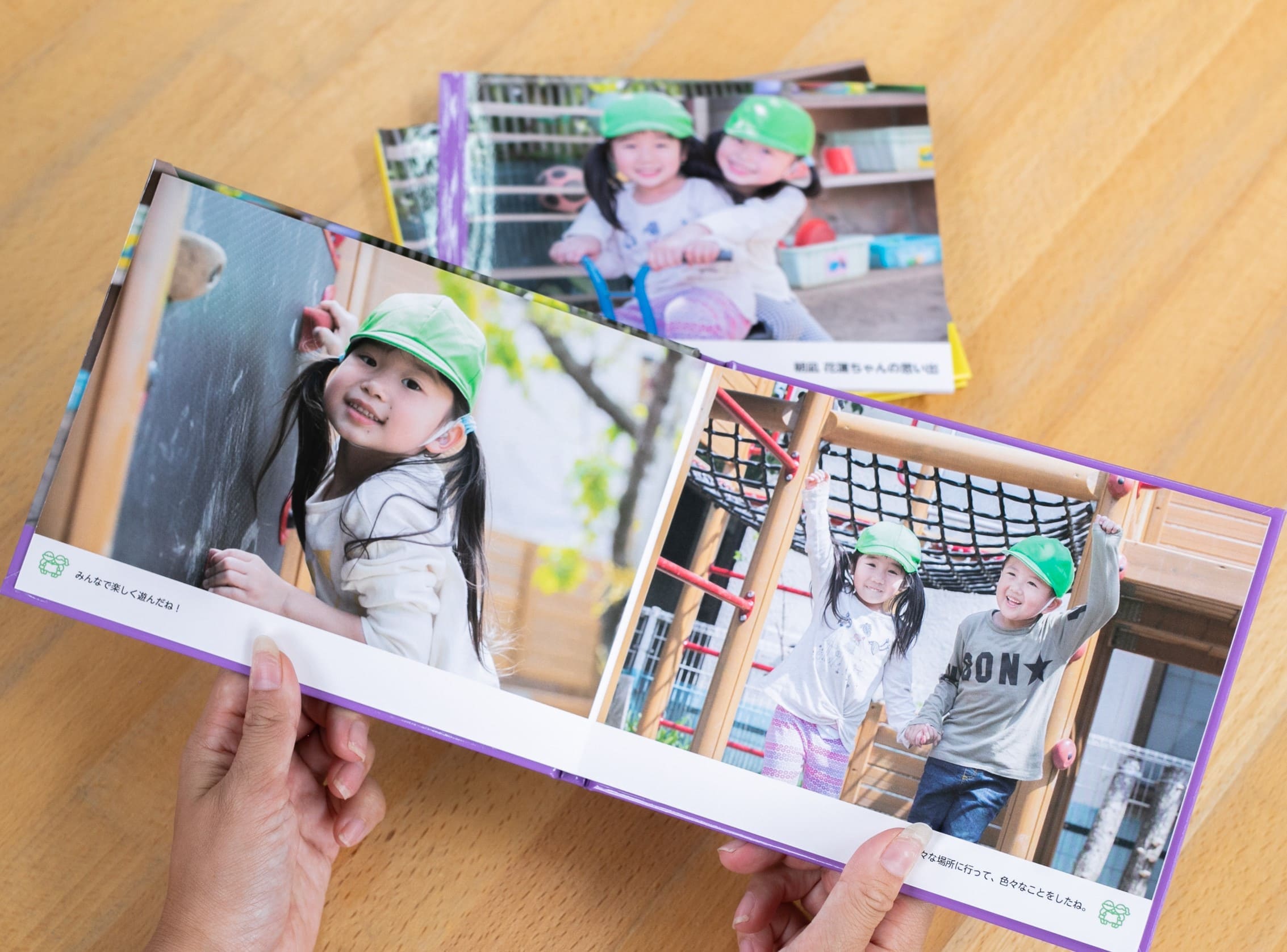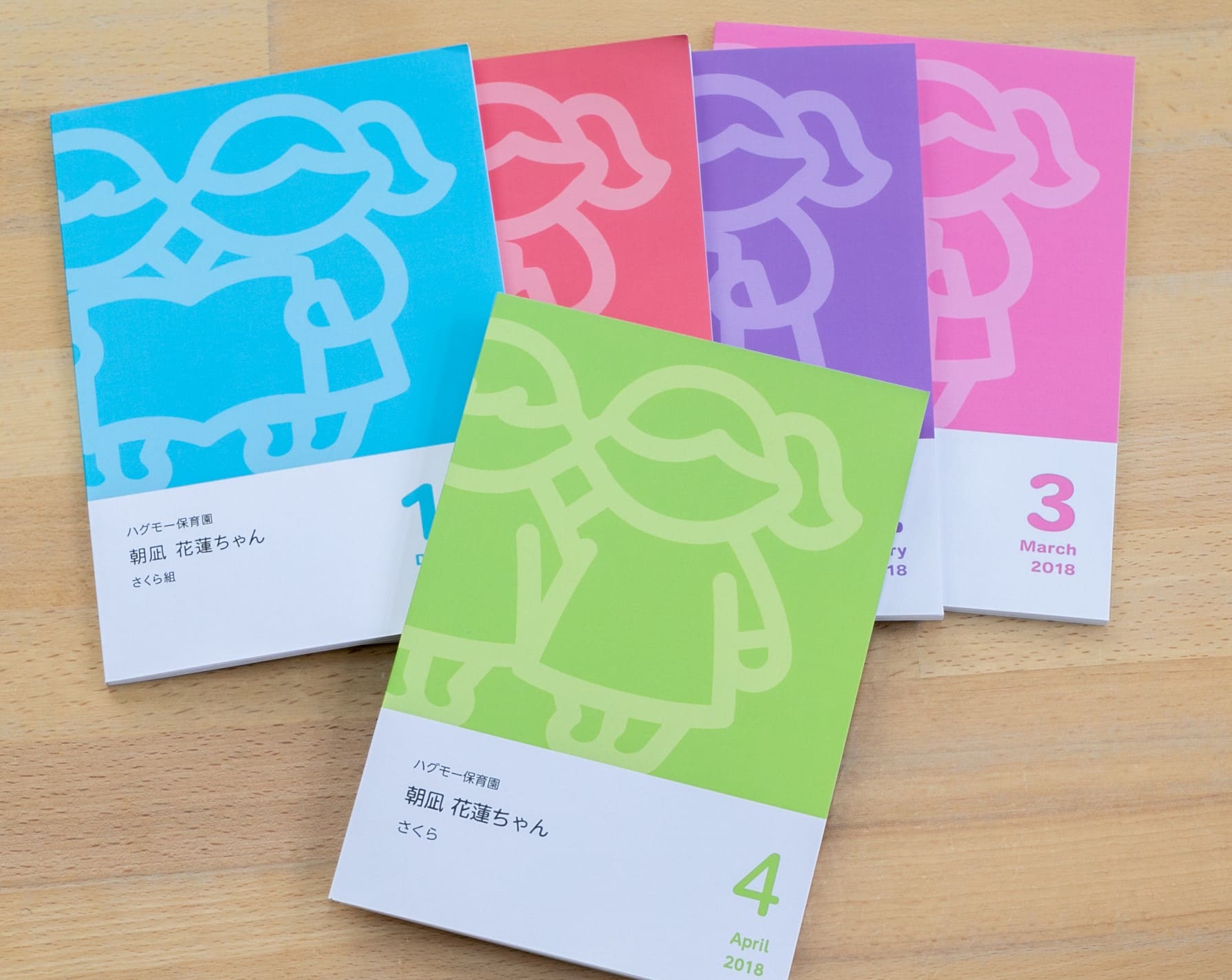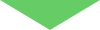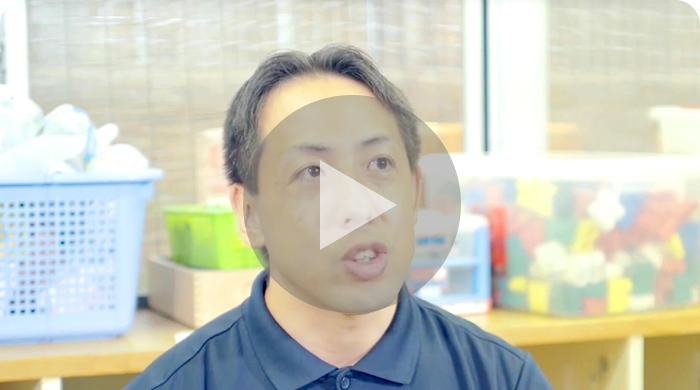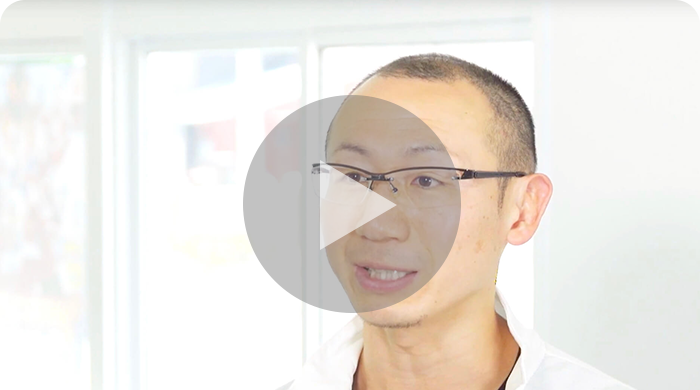hugmo(ハグモー)は、
ICTを活用した業務支援ならびに
保護者とのコミュニケーションツールをはじめ、
写真等販売、健康管理、バス位置情報通知など
園・施設等の運営に関わる様々な機能を
総合的に提供するICTサービスです。
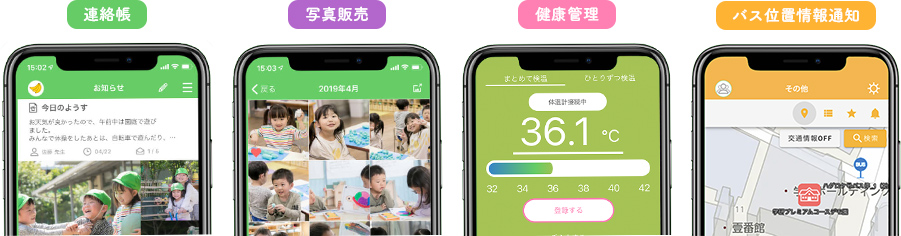
日頃の園・施設の運用や
ICTサービスを使う上で
こんなお困りはありませんか?
hugmo(ハグモー)なら
幅広いお悩みに対応できます。
-
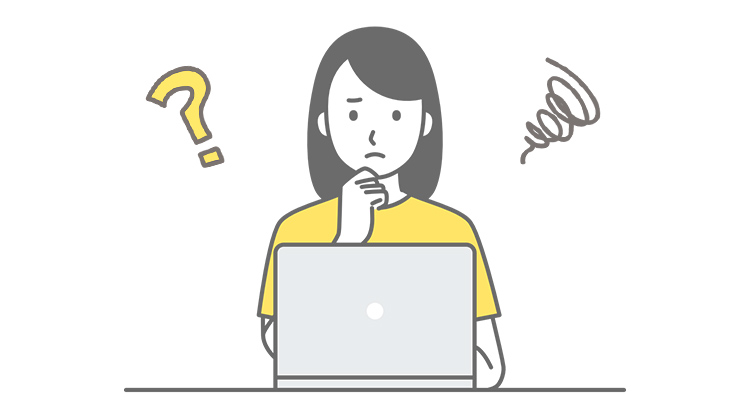
他社のシステムが不便で
切り替えたい。
足りない機能を補いたい。 -
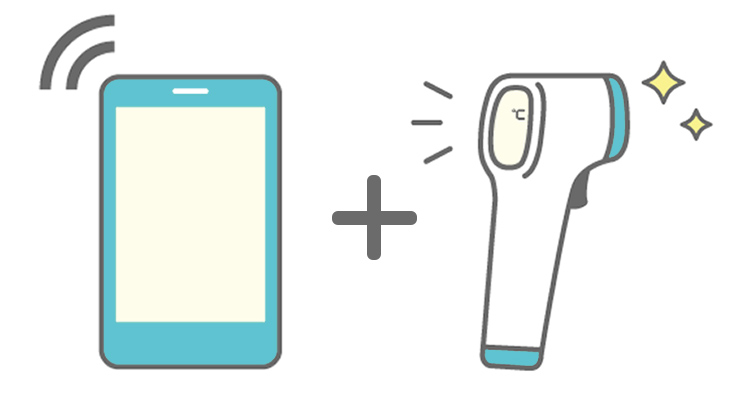
いま利用しているICTサービスに
午睡チェックや非接触体温計の
機能を連携して使いたい。 -
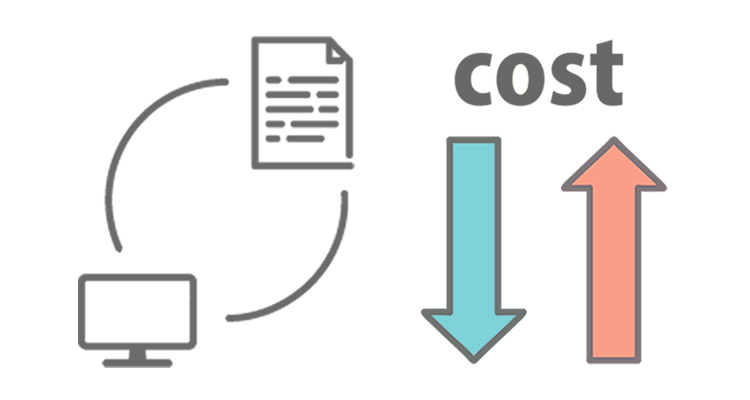
連絡帳や
登降管理システムを
お得に使いたい。
園や学童、放課後デイサービスなど、
全国のさまざまな園・施設での利用が
拡大しています。
園・施設のニーズに合わせた最適な活用方法や
プランについて知りたい方は、
お気軽にお問い合わせください。

hugmo(ハグモー)の各種サービスは、
さまざまな場面で園・施設と保護者との
コミュニケーションをサポートします。
-
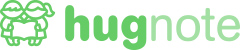
保護者との連絡で困っていることはありませんか?
職員が事務作業で多くの時間を取られていませんか?
hugnote(ハグノート)では保護者とのコミュニケーションを円滑にするサービスや、園・施設の業務を効率化するサービスなど、ご要望に合わせた4つのコースをご用意しております。
保護者とのコミュニケーションについては、お知らせや緊急連絡、出欠連絡や献立・スケジュールなどのサービス、業務支援については、出欠のQR打刻、計画/日誌、請求管理などのサービスをご用意しています。
hugmo(ハグモー)で、園・施設が抱える課題を解決しませんか?
また、全コースでご利用いただける「まなびノート」では、長年教育に携わってきた学研ならではの、「学び」に関するコンテンツをご用意しています。- ●スタートコース
- ●ライトコース
- ●スタンダードコース
- ●プレミアムコース
保護者コミュニケーション
ICT業務支援
-
- ●
- ●
- ●
- ●
-
- ●
- ●
-
- ●
-
- ●
-
- ●
-
- ●
- ●
- ●
- ●
-
- ●
-
- ●
- ●
- ●
-
- ●
- ●
- ●
- ●
まなびノート
動画
-

IoTを活用して、子どもの健康管理と午睡のトラブル・事故の防止を支援するhugsafety(ハグセーフティー)。
変動の激しい子どもの体温は非接触のIoT体温計とアプリで管理ができます。体温計はわずか3秒で体温を測定でき、アプリに連携することで、グラフで体温の変化を確認し、hugnote(ハグノート)の連絡帳へ転記できます。
午睡チェックのシステムでは、目視で確認した子どもの体位をアプリに記録すると、hugnote(ハグノート)の連絡帳に午睡時間が記録され、記録結果はダウンロードして自治体へご提出いただけます。
午睡チェックアプリと組み合わせて使用するマット型IoTセンサーは、心拍・体動・呼吸をリアルタイムでチェックします。午睡中の窒息や乳幼児突然死症候群(SIDS)の防止にも役立ちます。
hugsafety(ハグセーフティー)は園・施設の安心安全な環境を整えるお手伝いをさせていただきます。
※本サービスは保育従事者の業務を補助するものであり、 置き換えることを目的としたものではありません。また、診断などを行う医療機器ではありません。- ●ライトコース
- ●スタンダードコース
- ●プレミアムコース
スマート検温
-
- ●
- ●
- ●
-
- ●
- ●
- ●
午睡見守り
-
- ●
- ●
-
- ●
-
- ●
hugsafetyの体温計と午睡マットは他社ICTシステムと連携して使うことができます!(コドモンなど)
動画
-

huglocation(ハグロケーション)では園・施設で運行しているバスの位置情報が、リアルタイムで確認でき、保護者は自分の子どもが乗るバスがバス停に近づいた際に通知を受け取れます。
huglocation(ハグロケーション)の地図はNAVITIMEジャパンから提供されており、園・施設および保護者はバスの位置と渋滞状況が確認できます。
サービスの開始に必要なのは、位置情報を発信するスマートフォンやタブレット等だけです。
特別な機器をバスに搭載する必要がないので、簡単に始められます。動画
-
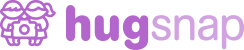

掲示や注文受付、集金など、写真販売の際に手間のかかる業務はhugsnap(ハグスナップ)に任せませんか?
園・施設は掲載だけしていただければ、あとの注文受付や集金、印刷した写真の配送などの面倒なことはhugmo(ハグモー)事務局が請け負います。
また、保護者は思い出に残したい写真を「フォトブック」として、また、日々の成長を感じられるhugnote(ハグノート)の連絡帳を「連絡帳ブックレット」として、購入することもできます。動画
活用事例
多くの施設の皆様に
ご利用いただいております。
料金・プラン
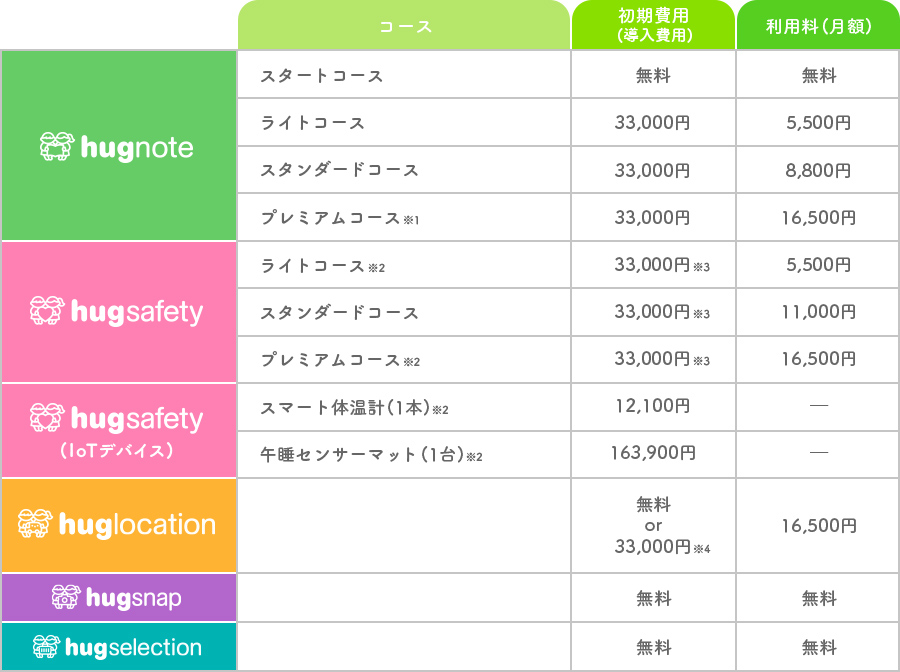
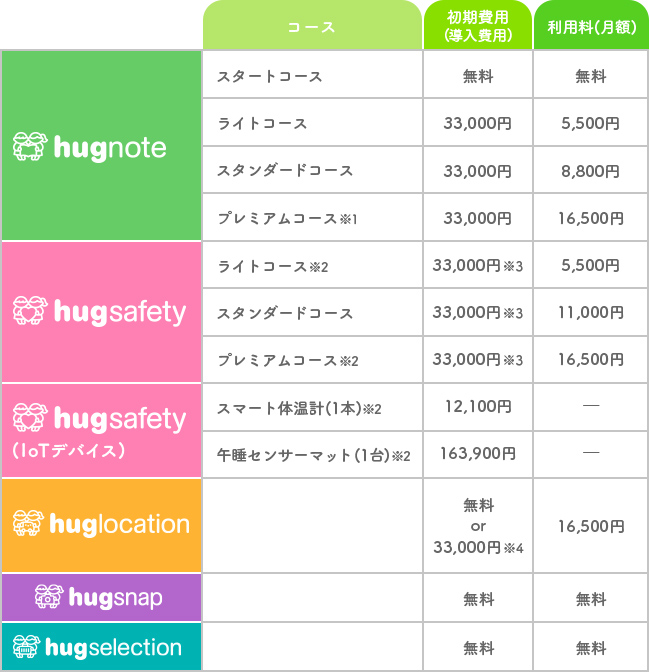
- ICT補助金対策対象
- 安全対策補助金対象
- hugnoteと同時に申し込み「初期費用」をお支払いいただく場合、または過去にhugnoteをお申し込みいただき「初期費用」をお支払いいただいた場合には、「hugnote」の初期費用は不要です。
- 費用はすべて税込となります。
- 導入時の設定等のサポートも有償で承っております。詳しくはお問い合わせください。
- 補助の対象は、自治体によって異なる場合があります。
よくある質問
導入支援は行ってくれますか?
導入時、ご利用に必要なデータ登録やアカウント発行等の設定サポート(※)を行っております。
※設定サポートは初期費用に含まれております。
サービスを利用するための推奨環境を教えてください。
hugmoをご利用いただく際の推奨環境は以下の通りです。
アプリのご利用には、アプリをご利用できるタブレット・スマートフォンなどの端末が必要です。
■PC
-OS:Windows10、macOS 11.7.4以上
- ブラウザ:Chrome/Safari最新版
■スマートフォン・タブレット
- iOS 16以上(ブラウザを利用する場合はSafari)
- Android 13以上(ブラウザを利用する場合はChrome)
※モバイルアプリは、最新OSから3世代に対応(OSは原則数年間隔で最新OSがリリースされます)。
※Android端末をご利用の場合は、事前に動作確認をお願いいたします。
※Android端末をQR打刻の読み取りに使用する場合は、インナーカメラにオートフォーカス機能が必要です。
助成金への対応はありますか?
ございます。ICT補助金対策、新型コロナウィルス補助金対策、安全対策補助金の対象です。詳しくは「プラン・料金」の項目をご覧ください。
サポート体制について教えてください。
hugmoサービスに関するお困りごとは、hugmo事務局がサポートさせていただきます。サポートは平日の7:00~20:00まで対応しております。
利用人数に応じて月額料金は変わりますか?
コースに関わらず、利用人数に応じての料金変動はございません。
まなびノートの月額料金はいくらですか?
まなびノートは、hugnoteのどのコースの月額料金にも含まれております。学研からの特別な教育コンテンツとして無料でご利用いただけます。
ZoomのIDとPASSを持っていないので 「Zoomアカウント作成方法」を教えてください。
具体的な手順は以下の通りとなります。
【Zoomで無料アカウントを作成するときに必要なものは以下の3つのみです】
・有効なメールアドレス
・Zoomを利用するデバイス(パソコンまたはスマートフォン)
・ネットワーク接続環境
【パソコンで登録】
・パソコンでは、WebブラウザからZoomにアクセスしてアカウントを作成します。
・Zoomウェブポータルにアクセスします。
https://zoom.us/
・「サインアップは無料です」をクリックします。
・誕生日を入力します。
・メールアドレスを入力します。
※ここで入力するアドレスはZoomアカウントのサインインに使用します。
・登録したメールアドレス宛に届く確認メールのリンクをクリックして認証します。
・「学校の代わりにサインアップしていますか?」というメッセージが表示されたら、該当しない場合は「いいえ」を選びます。
・名前とパスワードを入力します。
・「仲間を増やしましょう」から友人を招待できます。不要な場合は「手順をスキップする」をクリックします。
以上で登録完了となります。
【スマートフォンで登録する場合】
・スマートフォンでZoomを利用する際は、Zoomアプリが必要です。
・iPhoneの場合はAppStore、Androidの場合はGoogle Playから「Zoom」を検索して、アプリを予めインストールしておきます。
・Zoomアプリを起動します。
・「サインアップ」をタップします。
・メールアドレスと名前を入力して「サインアップ」をタップします。
・登録したメールアドレス宛に届く確認メールのリンクをクリックして認証します。
・パスワードを設定します。
・「教育関係者のオプション」が表示された場合、必要がなければチェックを外します。
・仲間を招待する画面が表示されます。必要なければスキップします。
以上で完了です。
【認証メールが届かない】
・Zoomアカウント作成時に認証メールが届かないときは、迷惑メールフォルダに振り分けられていないか確認します。
・迷惑メールにも入っていない場合は、アカウント作成画面に戻り、入力したメールアドレスに間違いがないか確認しましょう。
・メールアドレスが正しければ、「別のメールを再送信」をクリックして、もう一度認証メールを送信してみます。
・メールは多少遅延が発生することもありますので、すぐに届かない場合は少し待ってみてください。
【パスワードが登録できない】
パスワードが登録できない場合は、以下の2点を確認してみましょう。
・Zoomのパスワードポリシーを満たしているか
・Zoomのパスワードは、以下の条件を満たしていないと登録できません。
①8文字以上
②大文字、小文字、数字を各1文字以上含む
③自分の設定したパスワードが条件を満たしているか確認してください。
・パスワード確認欄と一致しているか
・「パスワード」欄と「パスワード確認」欄の入力内容は一致している必要があります。
・パスワード登録できない場合は一度削除して、もう一度入力し直してみましょう。
【サインインができない】
・アカウント登録が完了したのにZoomにサインインできない場合は、以下の原因が考えられます。
・メールアドレスが間違っている
・サインイン画面で入力したメールアドレスが正しいか・入力間違いがないか確認しましょう。
【パスワードの打ち間違い】
・パスワード入力欄は●で表示されるため、入力ミスがあっても気づかない場合があります。
・パスワードは大文字・小文字を区別しますので、CapsLockがオンになっていたら大文字と小文字が逆になっているかもしれません。
【パスワードを忘れた】
・パスワードがわからなくなった場合は、サインイン画面の「パスワードをお忘れですか?」をクリックします。
・登録メールアドレス宛にメールを送信してパスワードリセットを行ってください。
運営会社
| 社名(商号) | hug Labo株式会社 |
|---|---|
| 設立 | 2022年12月1日 |
| 事業内容 | 保育ICT事業の開発、構築及びコンサルティング業務等 |
| 本社住所 | 東京都千代田区神田和泉町1番地6-16ヤマトビル405 |
※システムの管理など運営につきましては、hug Labo株式会社が担います。お客様への販売につきましては、株式会社Gakken SEEDとその協力会社が担います。